
Gmail. Ал бир кыйла сонун интерфейс бар, бирок эң ыңгайлуу жана түшүнүктүү эмес. Демек, кээде бул кызматты колдонгон же катталган айрым колдонуучулар почтага кантип чыгуу керектиги жөнүндө маселе пайда болот. Эгерде, негизинен, ар кандай социалдык тармактар, форумдар, кызматтар белгилүү жерде "чыгарылган" баскычы жайгашкан болсо, анда ал Gmail менен баары туура эмес. Ар бир колдонуучу бул жерде бааланган баскычы жайгашкан жерлерден түшпөйт.
Gmailден чыгуу.
Джимилдин эсебинен чыгып кетүүнүн бир нече жолу бар жана алардын бардыгы абдан жөнөкөй. Бул макалада бул параметрлерге кадам таштайт.1-ыкма: браузерде кукилерди тазалоо
Эгер сиз Gmail электрондук почта аркылуу тезинен чыгып кетишиңиз керек болсо, анда браузериңиздеги куки файлдарын тазалай аласыз. Ошентип, сиз Интернет туташуусуна муктаж болбойсуз. Андан аркы мисал популярдуу браузерден көрсөтүлөт Opera..
- Браузерди иштетиңиз.
- Сол жагында турган "Тарых" баскычын чыкылдатыңыз.
- Эми "Окуяны тазалагыла" баскычын чыкылдатыңыз.
- Андан кийин, маалыматтарды жок кылгыңыз келген мезгилди тандаңыз. Эгер мен кызматка көнүп калганымда так эсиңизден чыгарбасаңыз, анда "Эң башынан баштап" тандаңыз. Белгилей кетсек, Джимилден тышкары, сиз башка эсептерден кетесиз.
- Сунуш кылынган тизмеде куки файлдарын жана башка сайттардын маалыматтарын текшерип көрүңүз. Калгандары сиздин каалооңузда.
- Жыйынтыктап, "Визенттердин тарыхын тазалаңыз" деп чыкылдатыңыз.
- Көрүнүп тургандай, сиз электрондук почтаны таштап койдуңуз.
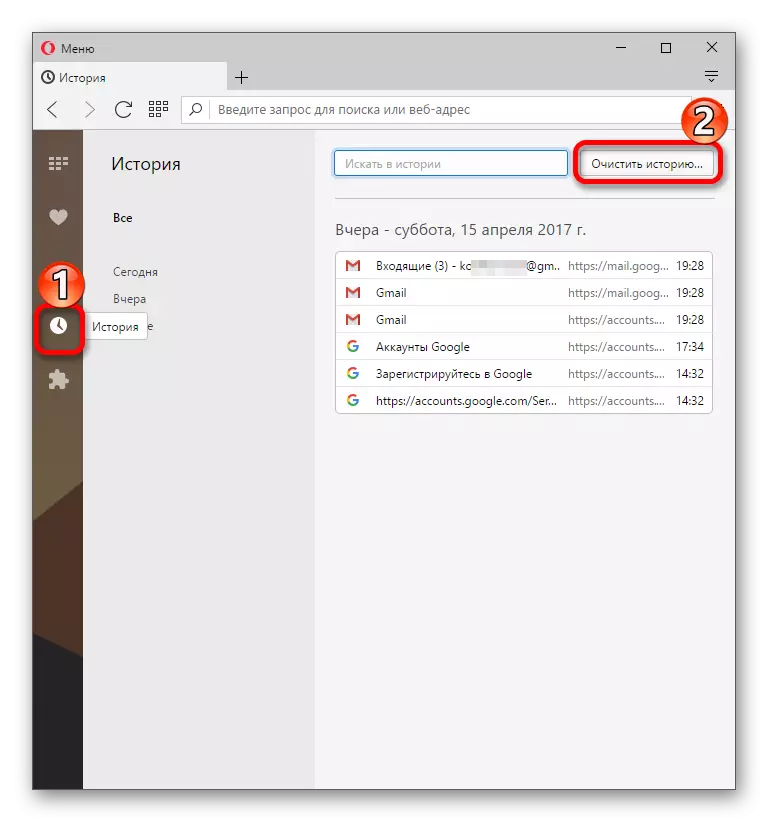
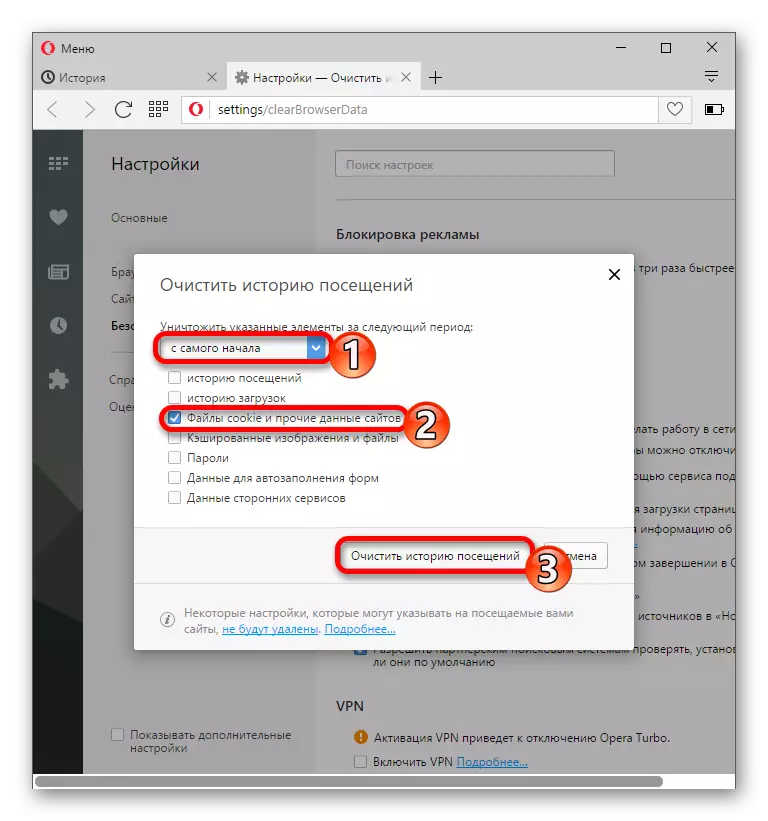

Дагы караңыз: Операда кукилерди кантип иштетсе болот
2-ыкма: Gmail интерфейс аркылуу чыгуу
Кээ бир колдонуучулар Gmail интерфейсинде, айрыкча, биринчи жолу барганда сакърдеп алышпайт.
- Электрондук почтаңызда, жогорку оң бурчунда, атыңыздын же сүрөтүңүздүн биринчи тамгасы менен сүрөтчөнү табыңыз.
- Сүрөттү чыкылдатып, сиз "Чыгуу" баскычы боло турган терезени көрө аласыз. Аны чыкылдатып, бир нече секунд күтө туруңуз.
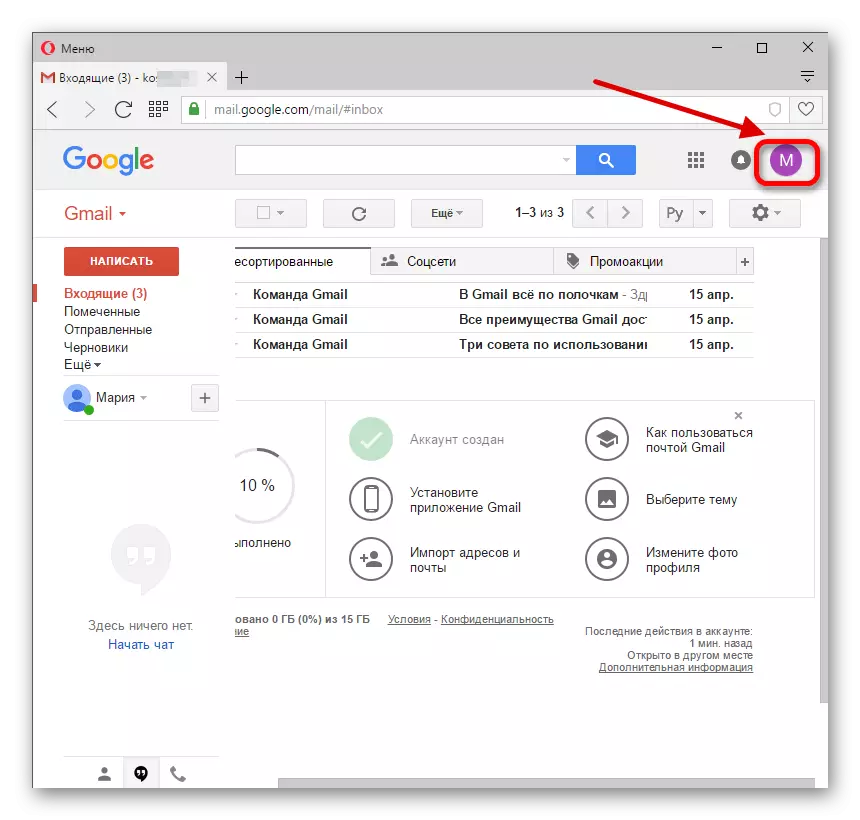
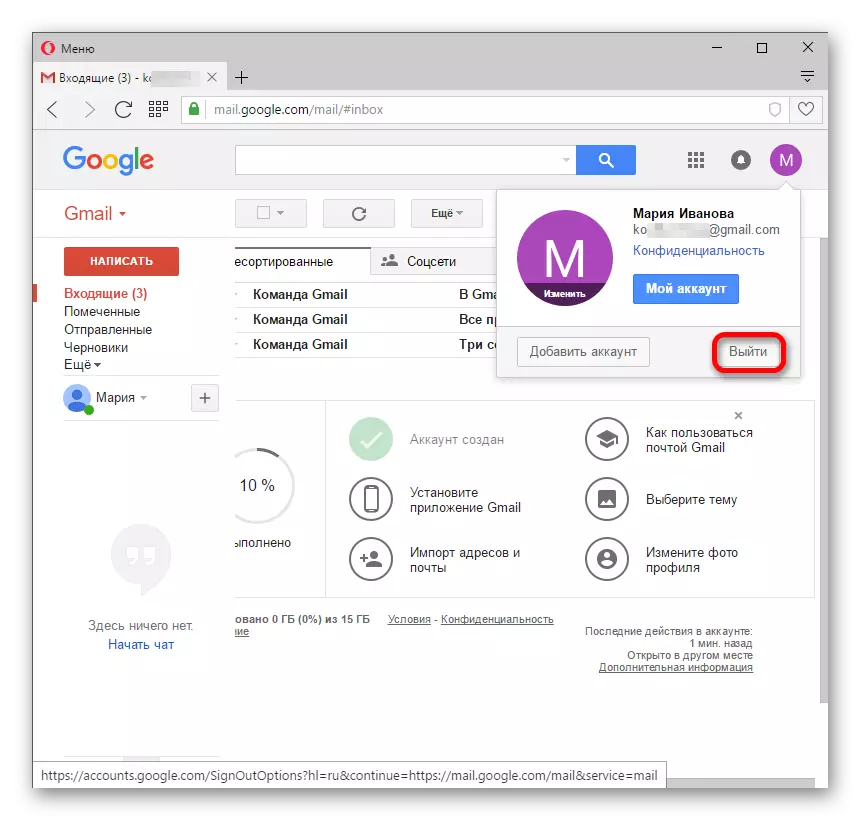
Эми сиз Gmail Почтадан кантип чыгууну билесиз. Көбүнчө сиз бул кызматты көбүрөөк жактырасыз, тезирээк биз ыңгайлуу болобуз.
